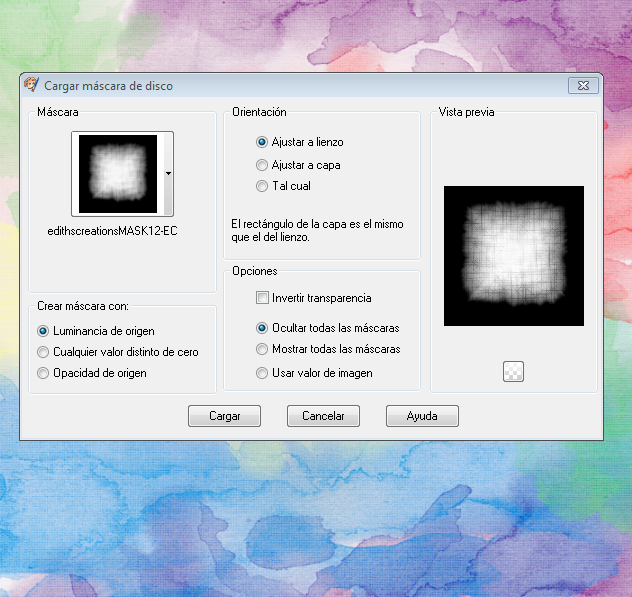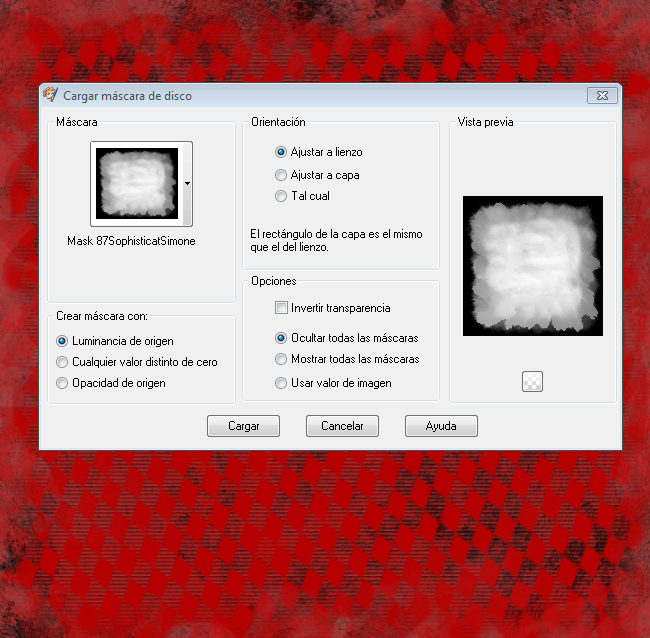**
CT de Hania's Design **
" PTU tutorial Ct en español" Music”
Este
tutorial está escrito por Antonia Cortes
15/05/2014
Este
Tutorial está realizado con el fantástico .Arte de © Danny Lee"
Con el tube llamado"
Smokin guitar girl”
Para poder
usar estos materiales es necesario tener un número de licencia
Y el fantástico
kit que ha creado Hania's Design "llamado
“Music "
Que también lo
podéis encontrar a la venta aquí
este
tutorial es una creación mía .y están destinados a ser una guía solamente,
cualquier parecido con otro es pura casualidad, recomiendo guardar de vez en
cuando el trabajo por si se nos cierra o bloquea el programa, perdiendo así
todo el trabajo que tengamos hasta el momento
Los
elementos del kit le recuerdo que hay
que cambiar de tamaño a razón de nuestro tag
En este
tutorial usaremos dos Máscara que he cargado de mi disco, o puedes usar la que más
te guste, la FONT o
letras yo puse "LD Music" o "puedes elegir otra que más te
guste", el programa
que yo uso es PaintShop Pro 9, cualquier otra versión también es válida, Si
estáis preparadas vamos a empezar a
elaborar nuestro tag .
Elegiremos
el papel nº1, y ponemos la máscara que
cargaremos de nuestro disco con los siguientes valores
Vamos
archivo nuevo y, abriremos un paño transparente de 800x800,
Luego vamos
a selección y damos a seleccionar todo copiamos
en nuestro paño la máscara, previamente pegamos en la selección, anulamos selección,
eliminamos la máscara y fusionamos grupo,
Luego cogemos
el papel nº 4 y ponemos la máscara con estos valores
Eliminamos la
máscara y fusionamos grupo y la añadimos a nuestro trabajo
Iremos
añadiendo ahora elementos para ir decorando nuestro tag
** Este tag
sirve de orientación para ver la colocación de los elementos**
Y ponemos estos.
Elementos
61 ,79
76 duplicamos
y damos espejo
Ponemos el
tube
50
3 rotar 90 a
la izquierda y damos espejo
49
65 duplicamos
y damos espejo
84, 5, 45,
83, 36,29
Nos tiene
que ir quedando nuestro trabajo de esta manera
Seguiremos con los elementos restantes para completar
nuestro trabajo.
44, 70, 32, 33, 87, 66, 35, 4,16
86, 88, 85, 23, 47, 11,13
Nos tiene
que ir quedando nuestro trabajo de esta manera
Y solo nos
queda poner el tube y los créditos del artista, y del kit y nuestro número de
licencia, lo añadimos a nuestro trabajo y ponemos el nombre que queramos,
os recomiendo que antes de fusionar, guardar una copia en psp o pspimage por si
más tarde queremos cambiar algunos elementos
Fusionamos
capas visibles
Una vez ya teniendo todo nuestro trabajo y a nuestro
gusto lo guardamos en
png o jpg, Y esto ha sido todo, muchas gracias por tu visita y leer mí
Tutorial .y
espero que se haya divertido.
Este tag
como siempre es para la diseñadora del fantástico kit
15/05/2014